Benutzerdefinieren von Energiesparschemata
In diesem Kapitel erfahren Sie, wie Sie benutzerdefinierte Energiesparschemata erstellen und die standardmäßigen Modi von Dtpower überschreiben können.
Sie können keine systemeigenen Schemata überschreiben, aber ein benutzerdefiniertes Energiesparschema erstellen. Wenn Sie ein mit dem System geliefertes Schema ändern, wird ein neues Schema mit Namen "Individuell“ erstellt. Wenn Sie ein Schema bearbeiten, wird das erste individuelle Schema mit dem neuen überschrieben. Sie können also nur ein benutzerdefiniertes Schema auf einmal speichern.
Das Schema Individuell bleibt auch nach einem Neustart das standardmäßig verwendete Schema. Es bleibt nur solange im System, bis Sie wieder eines der vordefinierten Schemata auswählen. Wenn Sie ein vordefiniertes Schema auswählen, wird das benutzerdefinierte Schema gelöscht und aus der Liste der verfügbaren Schemata entfernt.
Power Management für das Gesamtsystem
Die Leerlaufzeit des Systems ist die Zeitdauer, für die die CPU und die mit dem System verbundenen Geräte inaktiv sein müssen, bevor Sie in den Energiesparmodus geschaltet werden. Zwar können Sie mit der Schnittstelle eine Leerlaufzeit für alle Geräte und die CPU definieren, aber Standby die Zeitspanne wird für jedes Gerät separat bemessen. Wenn ein System z. B. über zwei externe Festplatten verfügt und Sie nur eine nutzen, wird die andere nach 30 Minuten Inaktivität in den Energiesparmodus geschaltet. Die erste Platte wird separat nach und nach 30 Minuten Inaktivität in den Energiesparmodus geschaltet.
Informationen zum Konfigurieren individueller Leerlaufzeiten finden Sie auf der Man-Page power.conf(4).
So ändern Sie das Power Management des Systems
-
Starten von Dtpower:
Dadurch wird das Hauptfenster von Dtpower geöffnet.
Abbildung 23–4 Das Dtpower Hauptfenster
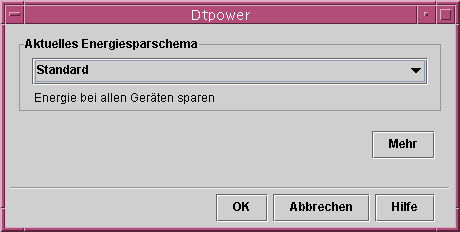
-
Wählen Sie "Mehr“ im Dtpower Hauptfenster.
Die Registerkarte "Quick Edit“ wird angezeigt.
Abbildung 23–5 Registerkarte Quick Edit
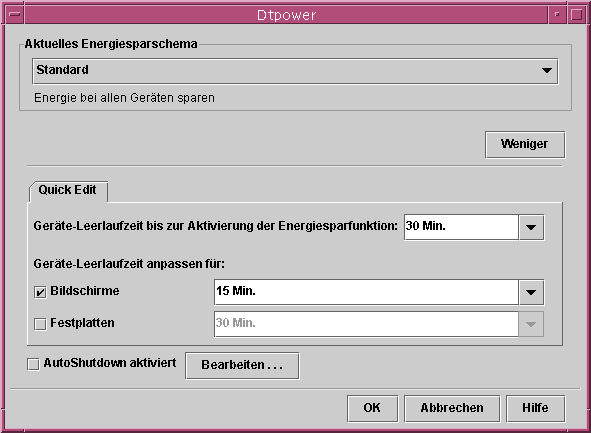
-
Aus der Pulldown-Liste für die standardmäßige Leerlaufzeit des Systems wählen Sie aus, wie lange alle Geräte inaktiv sein müssen, bevor Sie in den Energiesparmodus geschaltet werden.
Sie können die Leerlaufzeit auch manuell angeben.
Power Management für Monitore
Sie können das Power Management für den Monitor innerhalb der Systemenergieverwaltung über die Dtpower Schnittstelle überschreiben. Von einer Änderung der Leerlaufzeit des Monitors werden keine anderen Geräte betroffen. Die Leerlaufzeit anderer Geräte und des Systems bleibt so erhalten, wie Sie im Feld "Default System Idle Time“ festgelegt wurde.
Wenn der Bildschirm schwarz wird, können sich einige Monitore selbst aus- und bei Wiederverwendung des PCs wieder einschalten. Bei anderen Monitoren wird lediglich der Bildschirm schwarz; es erfolgt kein Schalten in den Energiesparmodus.
Das Power Management für Workstations mit zwei Monitoren wird von Dtpower gehandhabt. In einem solchen Fall werden beide Monitore mit der gleichen Leerlaufzeit konfiguriert.
Hinweis –
In einige früheren Solaris Versionen wurde das Power Management für Monitore über den Bildschirmschoner Ihres Fenstersystems und nicht mit Dtpower gehandhabt. Dies ist bei neueren Versionen nicht mehr der Fall. Das Power Management für Monitore, Plattenlaufwerke und die Systemenergie wird jetzt mit Dtpower gehandhabt.
So ändern Sie das Power Management für den Monitor
-
Starten von Dtpower:
Dadurch wird das Hauptfenster von Dtpower geöffnet.
-
Wählen Sie "Mehr“ im Dtpower Hauptfenster.
Die Registerkarte "Quick Edit“ wird angezeigt.
-
Markieren Sie das Kästchen "Geräteleerlaufzeit bis zur Aktivierung der Energiesparfunktion“ für Bildschirme.
Die Pulldown-Liste der Leerlaufzeit für Bildschirme wird aktiviert.
Abbildung 23–6 Pulldown-Liste für die Platten-Leerlaufzeit
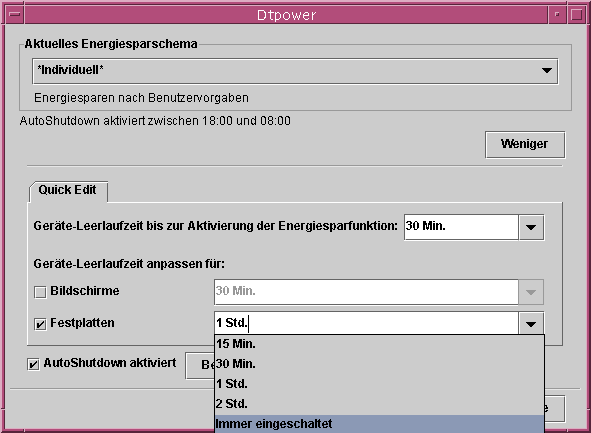
-
Wählen Sie einen Eintrag aus der Pulldown-Liste aus oder geben Sie einen Wert in das Bearbeitungsfeld ein.
Lassen Sie zwischen Zahl und Einheit einen Leerschritt frei. Kürzen Sie die Einheit, wie zutreffend, auf Sek, Min oder Std ab. Dezimalstellen können verwendet werden. Wenn Sie beispielsweise 1,5 Std eingeben, wird die Bildschirm-Leerlaufzeit auf 90 Minuten gesetzt.
Wenn Sie einen neuen Wert eingeben, wird dieser in die Liste aufgenommen und kann beim nächsten Mal direkt aus der Liste ausgewählt werden. Der Wert wird in dem im Bearbeitungsfeld verwendeten Format angezeigt.
-
Klicken Sie auf "OK“.
So reaktivieren Sie den Monitor
Zwar wird der Monitor dadurch wieder aktiviert, es kann jedoch sein, dass der Bildschirm gesperrt ist. Die Bildschirmsperre wird über den Schriftbildmanager in CDE eingestellt. Im Gegensatz zu früheren Versionen der Power Management-Software funktioniert die Bildschirmsperre jetzt völlig unabhängig. Wenn Ihr Bildschirm gesperrt ist, geben Sie Ihr Passwort ein, um zum Desktop zurückzukehren.
Power Management für Plattenlaufwerke
Wie bei Monitoren können Sie auch für Platten das Power Management überschreiben. Wenn Sie die Leerlaufzeit für Platten ändern, wirkt sich das nicht auf andere Geräte aus und alle mit dem System verbundenen Platten erhalten dieselbe Leerlaufzeit. Die Werte für alle anderen Geräte und das System bleiben so, wie sie über das Feld "Default System Idle Time“ festgelegt wurden. Siehe dazu Abbildung 23–3.
Informationen zum Konfigurieren individueller Leerlaufzeiten für Platten finden Sie auf der Man-Page power.conf(4).
So ändern Sie das Power Management für Platten
-
Starten von Dtpower:
Dadurch wird das Hauptfenster von Dtpower geöffnet.
-
Wählen Sie "Mehr“ im Dtpower Hauptfenster.
Die Registerkarte "Quick Edit“ wird angezeigt.
-
Markieren Sie das Kästchen "Geräteleerlaufzeit bis zur Aktivierung der Energiesparfunktion“ für Festplatten.
Die Pulldown-Liste für die Leerlaufzeit wird aktiviert.
-
Wählen Sie einen Eintrag aus der Pulldown-Liste aus oder geben Sie einen Wert in das Bearbeitungsfeld ein.
Lassen Sie zwischen Zahl und Einheit einen Leerschritt frei. Kürzen Sie die Einheit, wie zutreffend, auf Sec, Min oder Hr ab. Dezimalstellen können verwendet werden. Wenn Sie beispielsweise 1,5 Std eingeben, wird die Festplatten-Leerlaufzeit auf 90 Minuten gesetzt.
Wenn Sie einen neuen Wert eingeben, wird dieser in die Liste aufgenommen und kann beim nächsten Mal direkt aus der Liste ausgewählt werden. Der Wert wird in dem im Bearbeitungsfeld verwendeten Format angezeigt.
-
Klicken Sie auf "OK“.
- © 2010, Oracle Corporation and/or its affiliates
